如何延长电池的续航时间
2015-04-02
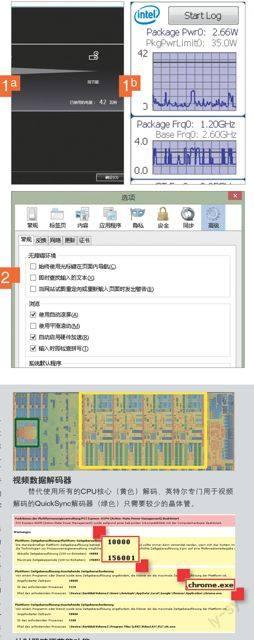
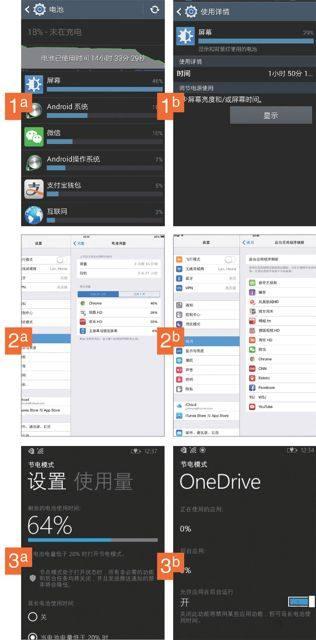
几乎所有移动设备都存在续航时间不足的问题,为此,CHIP特意为大家准备了下面的技巧,通过这些技巧我们可以有效地延长笔记本电脑以及智能手机的续航时间。
大部分人的感觉是,电池技术似乎一直没什么进步,但事实上并非如此:每年电池技术的发展都可以使其性能有约7%的提升,只是跟性能每两年翻一翻的电子设备相比,电池技术的发展完全跟不上步伐。为此,希望自己的移动设备能够拥有更长的续航时间,避免再次充电之前耗尽所有电力,我们需要掌握一定的使用技巧。
根据能量守恒定律,我们的终极目标是确保电池的功率全部被用于执行必要的任务。因此,如何降低整个系统上的负荷以节省功率是我们首先必须考虑的问题:我们应该根据自己使用设备的情况,让系统保持一个适当的性能,并在不需要某些系统组件时下调它们的功率,甚至完全关闭它们。例如显示器、硬盘、CPU等系统组件,都可以根据需要下调功率或者关闭。在Windows笔记本电脑上,可以通过控制面板的电源选项来完成类似的任务,我们需要的只是了解这些设置选项并正确地进行配置。为此,在本文的第2页,我们将介绍如何通过控制面板的电源选项以及适当的软件来降低能耗。
在本文的第三页我们将介绍如何检测和调整应用程序以便进一步降低笔记本电脑的功耗。同时,我们还将介绍硬件加速系统的技术背景,并告诉大家为什么某些程序即使没有做任何事情也会消耗电力。在本文的第4页,我们将提供优化移动设备设置的技巧,并介绍制造商的节能技术。
延长Windows运行时间
我们的笔记本电脑在优化设置后相对于标准设置负载降低了15W,相对应的电池续航时间延长了228min。我们相信大家根据自己使用电脑的情况调整下面的设置之后,同样会有很大的收获。
打开“控制面板|硬件和声音|电源选项”,单击当前选中电源计划右侧的“更改计划设置”链接,再单击“更改高级电源选项”链接即可打开下面图中的“电源选项”设置对话框,在对话框上方的下拉菜单中选中“节能”,然后根据自己使用电脑的情况仔细设置每一个选项,下面我们将为大家仔细解释每一个重要设置选项的作用。
硬盘:+5%
将“在此时间后关闭硬盘”选项设置为“5分钟”,如果驱动器处于关闭状态的时间占50%左右,那么最终可以节约1.5W的功耗,相对应的电池续航时间可以延长12min。
睡眠:+66%
将“在此时间后睡眠”和“在此时间后休眠”分别设置为5min~10min和30min~60min的数值,并关闭“混合睡眠模式”,如果系统三分之一的时间处于待机状态,那么最终将可以延长约228min~320min的运行时间。
显示:+18%
设置“显示器亮度变暗”为10%和“在此时间后关闭显示”为2min,功耗将可以降低4W~5W。如果显示器50%的时间处于变暗的状态,那么最终将可以延长41min的运行时间。
无线适配器设置:+7%
我们推荐设置为“中等节能”模式,相比于“最高性能”模式,在一般的上网环境下功耗将可以降低1W,最终将可以延长约16min的运行时间。而“最高节能”模式将影响无线网络适配器的发送功率,导致出现连接问题。
PCI Express:+7%
诸如SATA控制器、图形芯片和无线网络适配器等系统组件都将连接到PCI-E总线,“链接状态电源管理”如果设置为“最大电源节省量”,则可以在系统处于空闲状态的情况下降低总线时钟频率或者自动关闭。功耗将可以降低1W,最终将可以延长约16min的运行时间。
处理器电源管理:-33%
“最大处理器状态”的设置并不能够为我们带来好处,因为降低处理器的性能虽然能够降低时钟频率,减少功耗,但是处理器的性能下降,将导致需要更长的时间运行同样的任务。在我们设置为50%的情况下,处理器的功耗降低了20W。然而,由于系统性能降低,电脑将需要两倍的时间来执行相同的任务。
最有效率的软件
浏览器和视频播放器通常是使用最频繁的软件,选择最有效率的软件将能够帮助我们节省能源,延长高达30%的运行时间。
我们使用联想X201笔记本电脑(配置英特尔Core i5-M540处理器,使用Windows 7操作系统)来进行测试,使用它播放了一个YouTube视频以及不同质量的本地MP4文件。通过平均功耗的检测,虽然由于IE浏览器无法播放MP4文件以及VLC播放器是唯一可以播放YouTube视频的视频播放器而导致无法客观地对所有软件进行横向比较,但是总的来说,微软的软件功耗总是最低的。
专业技巧
通过上面的设置,我们可以很好地调整笔记本电脑的功耗,希望了解自己的设置所能够产生的实际影响,可以尝试使用下面的软件。另外,其他一些系统与应用软件的功能设置,也将对功耗产生影响。
1、检测功耗
为了检测设备产生的功耗,我们可以在笔记本电脑与电源插座之间连接一个电流表。取出笔记本电脑的电池,以确保检测时不会受到充电电流和涓流电流的影响。除此之外,一些笔记本电脑制造商也提供工具,例如lenovo.com提供的联想能源管理工具可以显示功耗,英特尔功率检测工具也可以以非常精确的方式显示处理器的功率。
2、关闭平滑滚动和不必要的动画
在Firefox中,当我们使用[↓]按键快速一行接一行地滚动时,我们测试的笔记本电脑产生了平均约19.5W的功耗,这是由于笔记本电脑需要不断地重新渲染屏幕内容。然而,当我们使用[Page Down]键翻页时,笔记本电脑只产生大约15.1W的功耗,因为屏幕内容不需要频繁地重新计算。因而,关闭平滑滚动这样的设置当然是必要的:在Firefox中,可以通过“设置|高级|常规”清除“使用平滑滚动”选项的选中标记即可。除此之外,在Windows中,我们也可以通过“控制面板|系统和安全|系统|系统属性|高级|设置|性能选项|视觉效果”选择“调整为最佳性能”以减少类似的影响。
节能和影响节能的技术
硬件加速:处理器被设计成能够快速地处理各种不同的任务,一个强大的CPU可以提取和播放视频数据,即使是4K格式的视频也没有任何问题。然而,大量简单的计算任务将会导致CPU的负荷和能量需求上升,这是由于这些简单的计算需要通过序列的任务工作,并且必须缓存结果。类似的工作由一个视频译码器的硬件完成则可以更有效,它使用的晶体管数量较少,但是能够通过高度专业化的方式并行执行相同的计算,速度较高而能耗则相对于普通的CPU只需要很小的一部分。类似的视频解码器硬件已经集成到英特尔的CPU上,这个称为“QuickSync”的单元位于GPU的核心。
窗口计时器:浏览器也使用硬件加速系统,这是不同的浏览器效率有所不同的原因之一。但是除了效率之外,它们还会产生其他的影响:Google的Chrome浏览器采用的是快速的Windows计时器,这将影响操作系统唤醒处理器以执行任务的频率。这种快速的计时器带来的好处是Chrome浏览器能够获得较快的响应速度,但是它也浪费了一些不必要的资源并干扰了Windows 8和新一代CPU的节电功能。在我们的测试过程中,只要我们打开一个Chrome的空白页,系统的功耗就会从15W上升到16.2W。Windows命令“powercfg.exe-energy”可以显示出这一问题及其他类似的问题。我们以管理员权限打开命令提示符窗口并执行该命令,一分钟的观察期过后,系统将在“C:\WINDOWS\system32\”产生一个名为“energy-report.html”的报告文件。
手机技巧
1、Android:找到消耗电力的程序
在一个正常的电池使用周期结束,如晚上设备即将需要充电时,通过“设置|设备|电池”可以确定哪些应用程序是耗电大户。点击其他的项目,Android将显示相应的节能方案,例如发现显示消耗的电力过大,那么点击Android将提示可以将显示屏的亮度设置在一个较低的级别以节省电力。另外我们还可以通过选择一个静态的图片代替动态图片作为系统背景来减少动态背景消耗的电力。类似Google Play之类的应用程序消耗大量的电能,因为它们需要持续地使用GPS和无线网络,我们可以根据自己的需要选择关闭这些功能。除此之外,删除所有不必要的应用程序同样也可以降低能耗。
2、iOS 8:查看电池使用量
最新的苹果操作系统也提供了类似Android的功能:通过“设置|通用|用量|电池使用”我们可以找出是什么应用程序耗费了大量的电力。当发现消耗电力过大的应用程序时,我们可以通过“设置|通用|后台应用程序刷新”来禁止该程序的后台更新功能。我们也可以通过“设置|隐私”查看各项服务,禁止特定的应用程序使用跟踪服务等可能消耗过多资源的服务。特别是对于在家中使用的iPad,通常类似的服务大部分都是不需要的,而在任何情况下,使用尽可能低的亮度以及将设备的自动待机时间设置得尽可能短,都可以有效地降低功耗。不过,考虑到在家中我们更容易为设备充电,所以在设置上述功能时可以不必过于苛刻。
3、Windows Phone 8.1:节电模式
Windows手机设有专门的节电模式,能够停止手机上所有不必要的活动。然而,当这种模式被激活时,通常电子邮件和大部分的动态磁贴将不会再被自动更新。该模式可在“设置”下找到,并且我们可以根据自己的需要对省电模式进行设置,除了手动打开和关闭该功能外,还可以设置只有当电池即将被耗尽时自动激活该模式。除此之外,切换到“使用量”选项卡,还能以不同的排序方式列出应用程序使用电池的情况,点击应用程序的名称,可以进一步地设置是否允许该应用程序在后台运行以及是否需要特别指定该应用程序在省电模式下仍然可以在后台运行。
